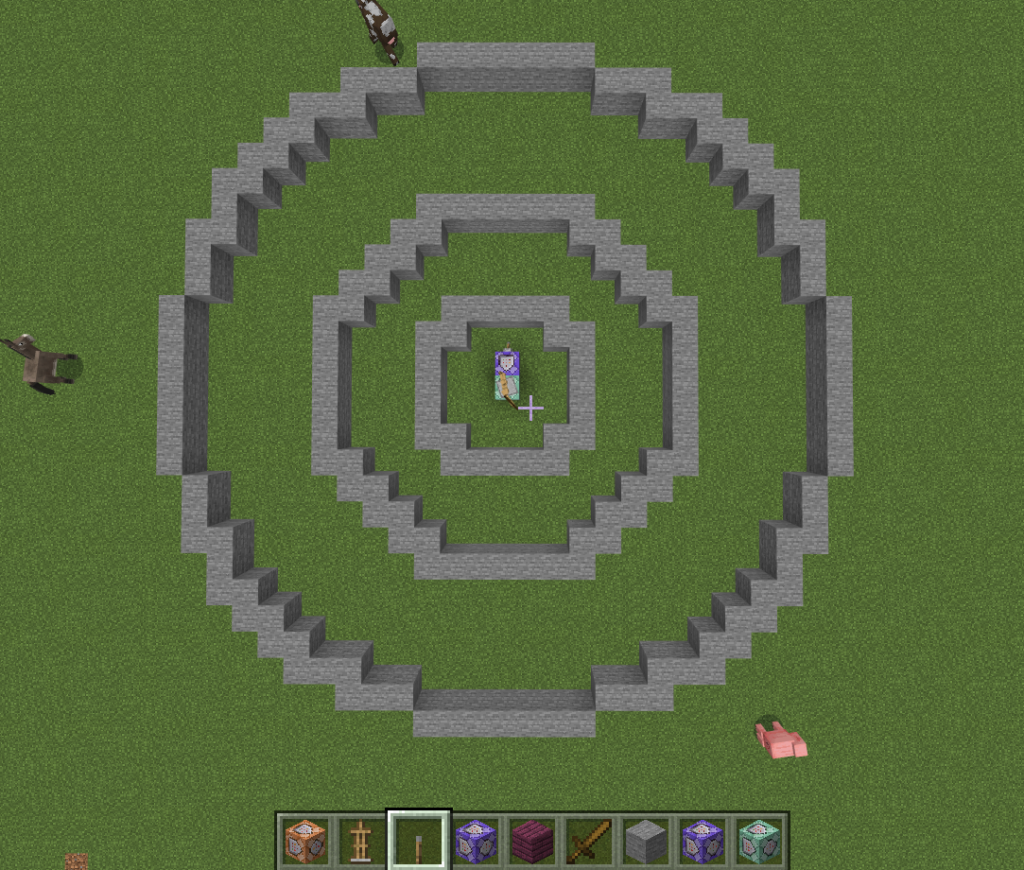
マイクラでブロックを置いて円を描こうとしてもなかなか綺麗な円にならないってことありませんか?
実はコマンドを使えば簡単に円を描くことができます!
今回はコマンドを使って簡単に円を描く方法を紹介します。
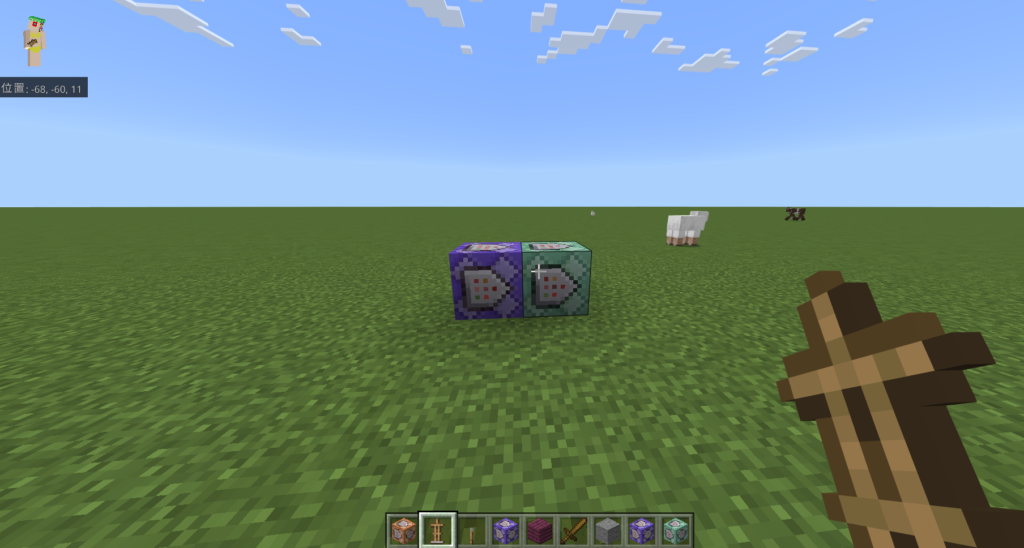
使用するコマンドブロックはたったの2つだけです。
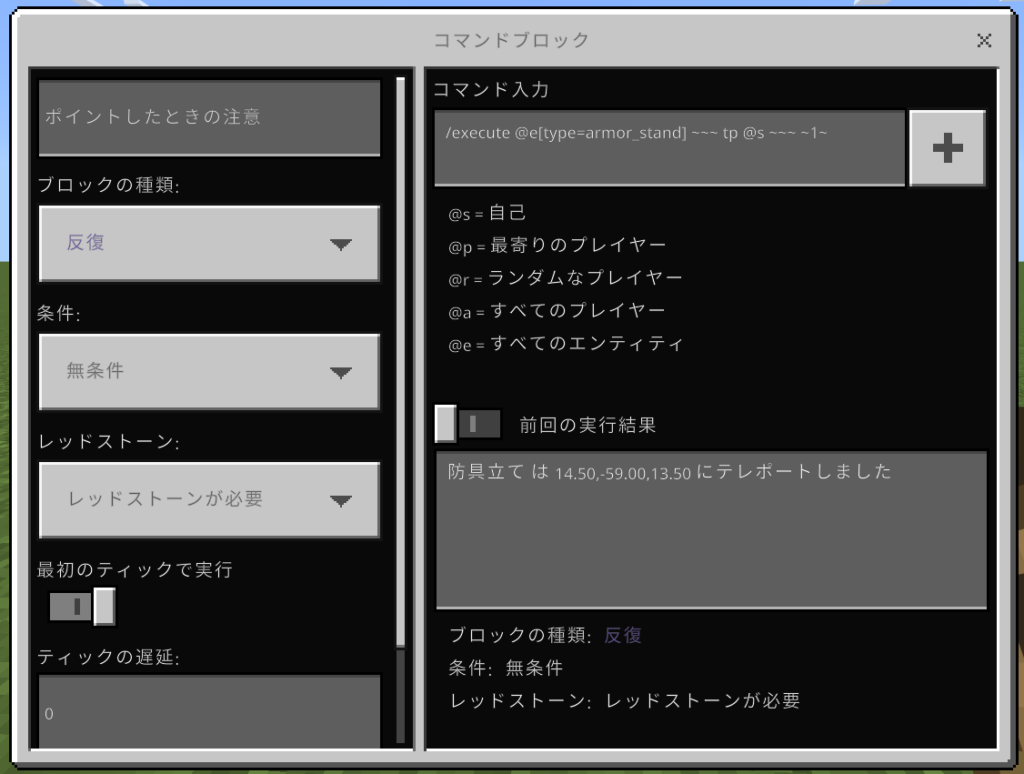
反復コマンドブロックの中身です。
/execute @e[type=armor_stand] ~~~ tp @s ~ ~ ~ ~1 ~
executeコマンドはちょっと難しいコマンドですが、私のイメージとしてはセレクターに焦点を合わせるコマンドと思っています。
今回の場合、防具立てに焦点を当てます。
この場合、tp @s は防具立てに焦点が当たっているため防具立て自身になります。
tp セレクター ~ ~ ~ ~1 ~
初めの ~ ~ ~ はx y zを意味します。~ は相対座標なので自身の位置からどれだけ動かすかってことです。
今回は防具立ては動かさないので数字は挟みません。
後の ~1 ~ は1つ目の~は左右方向の視点の視点です。
今回の~1の場合現在の視点から右側に1度視点を動かすということです。
=回転する。
2つ目の~は上下方向の視点です。今回は使用しません。
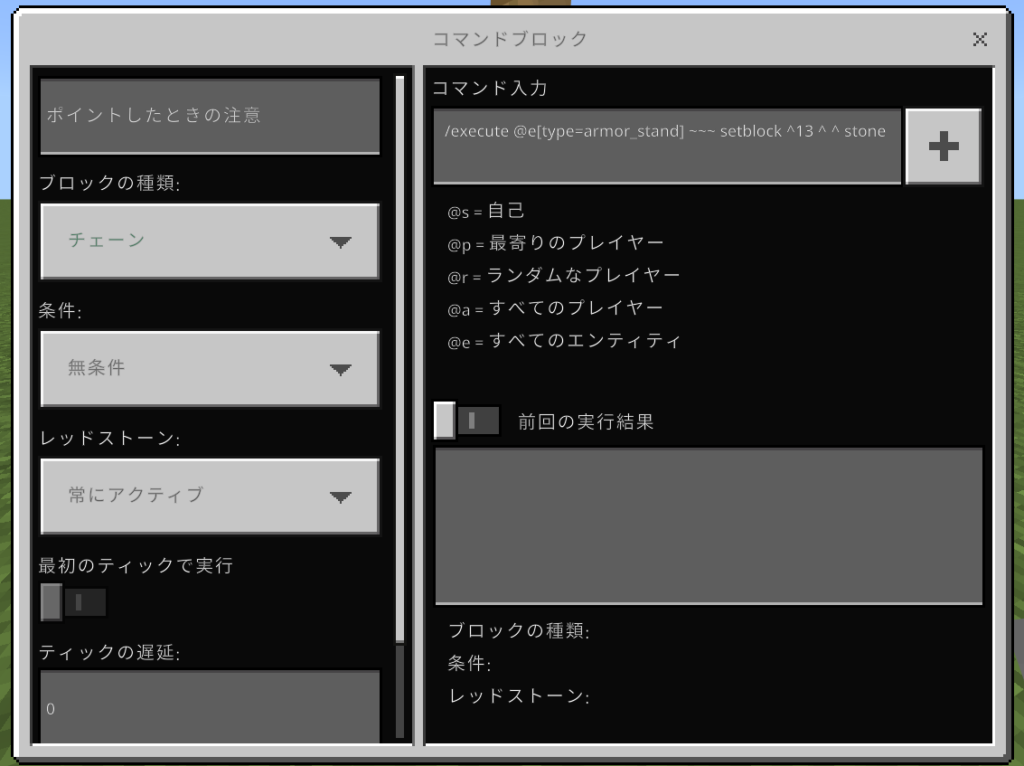
2つ目のコマンドブロックの中身です。
/execute @e[type=armor_stand] ~~~ setblock ^13 ^ ^ stone
executeコマンドで防具立てに焦点を置きます。
そして、setblockコマンドで今回は石を設置します。
^ ^ ^も相対座標ですが、^の場合は視点からどれだけ離すかを意味します。
左からの順番に
・前後
・左右
・上下
となっています。
つまり、今回の場合は防具立ての視点の13マス前に石を設置するということです。
半径を変える場合は^13を編集してください。
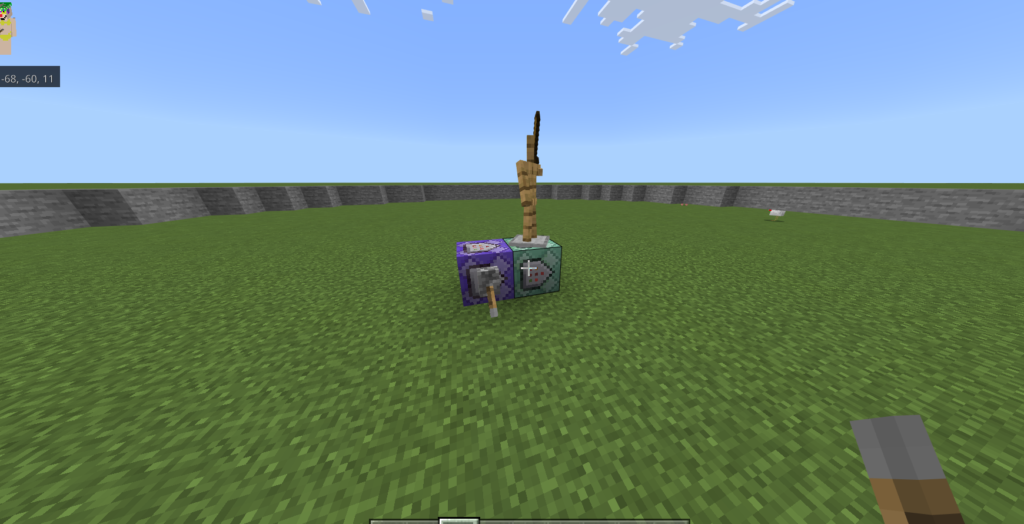
防具立てを置いてレッドストーン信号を送ると視点に沿って円を描きます。
防具立てを増やせばもっと早くかけます。
以上になります。
半径が小さすぎると、手動の方がきれいかもしれません。
もっと詳しくコマンドを学びたい人におすすめ!
このような本を活用して、コマンドを学習することもできます。
ゲシぺパ日記

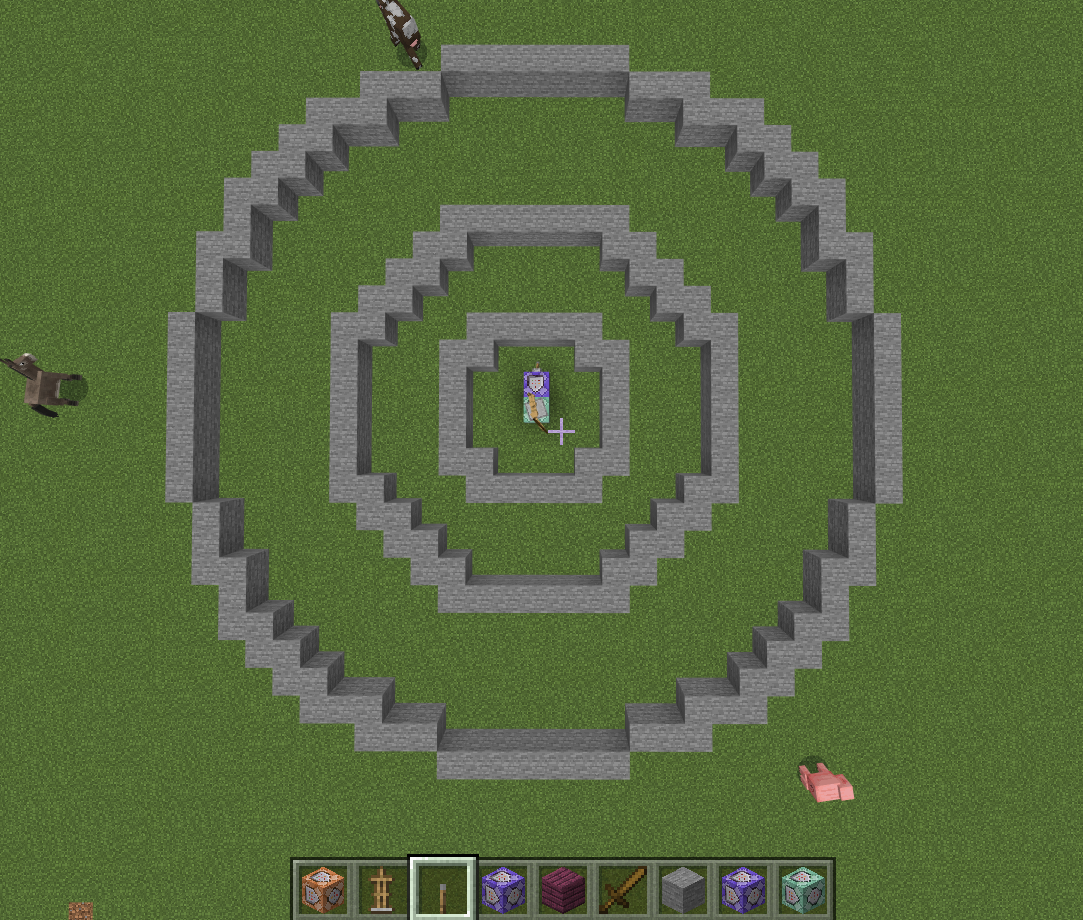


コメント